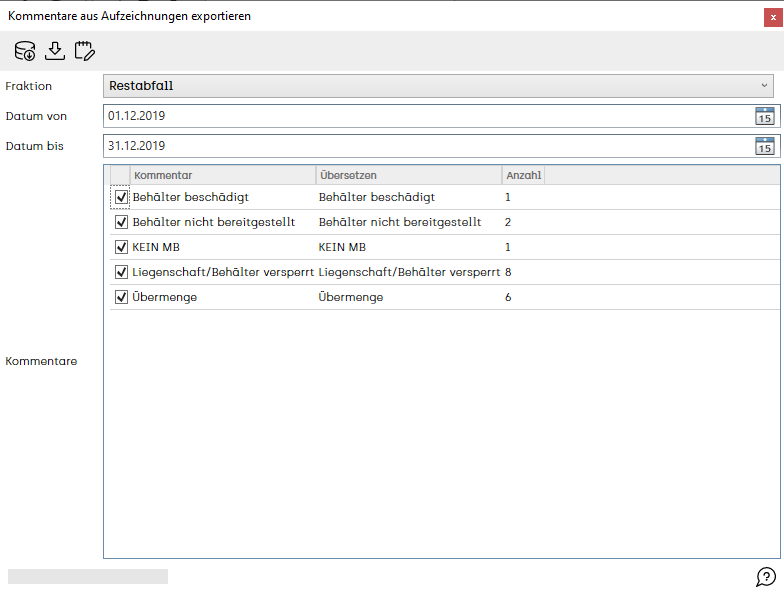Kommentare aus Aufzeichnungen extrahieren: Unterschied zwischen den Versionen
Admin (Diskussion | Beiträge) |
Admin (Diskussion | Beiträge) |
||
| Zeile 4: | Zeile 4: | ||
---- | ---- | ||
| − | Exportiert für den gewählten Zeitraum alle Kommentare der Fahrer. Diese Kommentare können entweder in eine Excel-Datei ausgegeben oder in Notizen umgewandelt werden. Nachdem Sie den Zeitraum ausgewählt und die Kommentare mittels Klick auf [[Image:awm_load.png]] aus den Aufzeichnungen geladen haben, werden diese im unteren Bereich des Fensters im Bereich '''Kommentare''' dargestellt. Hier haben Sie die Möglichkeit diese durch Aktivierung der Checkbox für den Export bzw. für das Umwandlen in Notizen zu selektieren. | + | Exportiert für den gewählten Zeitraum und die Fraktion alle Kommentare der Fahrer. Diese Kommentare können entweder in eine Excel-Datei ausgegeben oder in Notizen umgewandelt werden. Nachdem Sie den Zeitraum ausgewählt und die Kommentare mittels Klick auf [[Image:awm_load.png]] aus den Aufzeichnungen geladen haben, werden diese im unteren Bereich des Fensters im Bereich '''Kommentare''' dargestellt. Hier haben Sie die Möglichkeit diese durch Aktivierung der Checkbox für den Export bzw. für das Umwandlen in Notizen zu selektieren. |
| Zeile 13: | Zeile 13: | ||
| − | [[Image:awm_transform.png]] Kommentare in Notizen umwandeln: Die ausgewählten Kommentare werden in Notizen umgewandelt. Diese finden Sie im Ressourcemanager [[Notizen]]. Die Notizen werden nach Fahrzeug gruppiert abgespeichert. Nach dem Ausführen dieser Funktion erhalten Sie eine Meldung: | + | [[Image:awm_transform.png]] Kommentare in Notizen umwandeln: Die ausgewählten Kommentare werden in Notizen umgewandelt. Diese finden Sie im Ressourcemanager [[Notizen]]. Die Notizen werden nach Fahrzeug gruppiert abgespeichert. Nach dem Ausführen dieser Funktion erhalten Sie eine Meldung: Notizen extrahiert. Es ist ersichtlich, wie viele Kommentare extrahiert wurden. Zudem wird vom System kontrolliert, ob bereits dieselben Kommentare aus den ausgewählten Aufzeichnungen schon einmal extrahiert wurden. Diese werden dann nicht noch einmal extrahiert. Somit werden doppelt und dreifach extrahierte Kommentare vermieden. Das bedeutet, wenn Sie nicht sicher sind, ob Sie die Kommentare bereits extrahiert haben, kein Problem, einfach noch einmal extrahieren. |
Version vom 17. Januar 2019, 14:03 Uhr
Ressourcenmanager / Aufzeichnungen ![]() / Exportieren
/ Exportieren ![]() / Kommentare aus Aufzeichnungen exportieren
/ Kommentare aus Aufzeichnungen exportieren ![]()
Exportiert für den gewählten Zeitraum und die Fraktion alle Kommentare der Fahrer. Diese Kommentare können entweder in eine Excel-Datei ausgegeben oder in Notizen umgewandelt werden. Nachdem Sie den Zeitraum ausgewählt und die Kommentare mittels Klick auf ![]() aus den Aufzeichnungen geladen haben, werden diese im unteren Bereich des Fensters im Bereich Kommentare dargestellt. Hier haben Sie die Möglichkeit diese durch Aktivierung der Checkbox für den Export bzw. für das Umwandlen in Notizen zu selektieren.
aus den Aufzeichnungen geladen haben, werden diese im unteren Bereich des Fensters im Bereich Kommentare dargestellt. Hier haben Sie die Möglichkeit diese durch Aktivierung der Checkbox für den Export bzw. für das Umwandlen in Notizen zu selektieren.
![]() Kommentare in eine Excel-Datei exportieren: Es werden alle Kommentare in diesem Zeitraum in eine Excel-Datei exportiert. Bevor der Export gestartet wird, haben Sie die Möglichkeit anhand der GPS-Koordinate die nächstgelegene Adresse ermitteln zu lassen. Anschließend definieren Sie den Speicherort für das Excelfile und der Excelexport wird gestartet.
Kommentare in eine Excel-Datei exportieren: Es werden alle Kommentare in diesem Zeitraum in eine Excel-Datei exportiert. Bevor der Export gestartet wird, haben Sie die Möglichkeit anhand der GPS-Koordinate die nächstgelegene Adresse ermitteln zu lassen. Anschließend definieren Sie den Speicherort für das Excelfile und der Excelexport wird gestartet.
![]() Kommentare in Notizen umwandeln: Die ausgewählten Kommentare werden in Notizen umgewandelt. Diese finden Sie im Ressourcemanager Notizen. Die Notizen werden nach Fahrzeug gruppiert abgespeichert. Nach dem Ausführen dieser Funktion erhalten Sie eine Meldung: Notizen extrahiert. Es ist ersichtlich, wie viele Kommentare extrahiert wurden. Zudem wird vom System kontrolliert, ob bereits dieselben Kommentare aus den ausgewählten Aufzeichnungen schon einmal extrahiert wurden. Diese werden dann nicht noch einmal extrahiert. Somit werden doppelt und dreifach extrahierte Kommentare vermieden. Das bedeutet, wenn Sie nicht sicher sind, ob Sie die Kommentare bereits extrahiert haben, kein Problem, einfach noch einmal extrahieren.
Kommentare in Notizen umwandeln: Die ausgewählten Kommentare werden in Notizen umgewandelt. Diese finden Sie im Ressourcemanager Notizen. Die Notizen werden nach Fahrzeug gruppiert abgespeichert. Nach dem Ausführen dieser Funktion erhalten Sie eine Meldung: Notizen extrahiert. Es ist ersichtlich, wie viele Kommentare extrahiert wurden. Zudem wird vom System kontrolliert, ob bereits dieselben Kommentare aus den ausgewählten Aufzeichnungen schon einmal extrahiert wurden. Diese werden dann nicht noch einmal extrahiert. Somit werden doppelt und dreifach extrahierte Kommentare vermieden. Das bedeutet, wenn Sie nicht sicher sind, ob Sie die Kommentare bereits extrahiert haben, kein Problem, einfach noch einmal extrahieren.